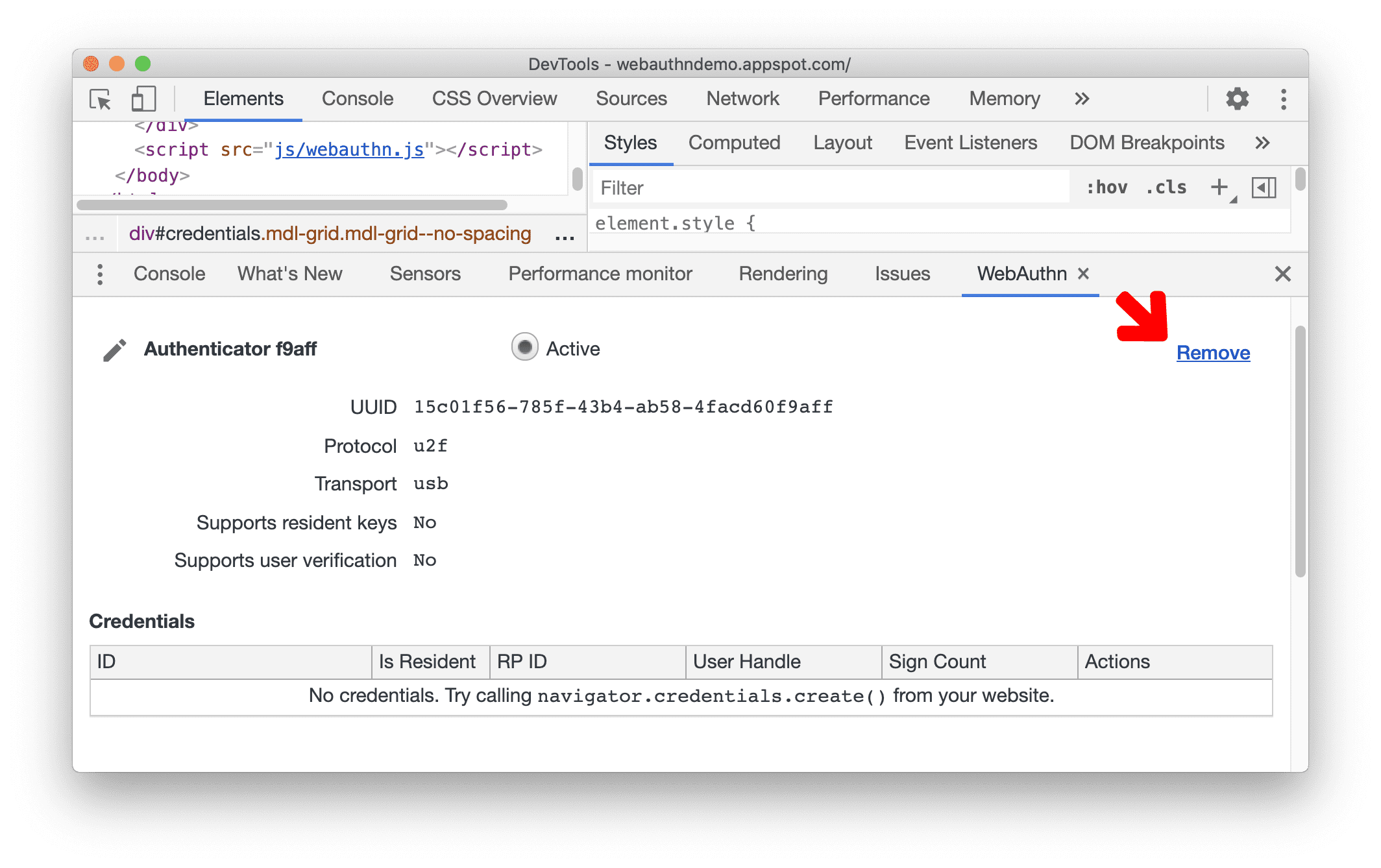Usa la pestaña WebAuthn en las Herramientas para desarrolladores de Chrome para crear autenticadores virtuales basados en software e interactuar con ellos.
Abre la pestaña de WebAuthn
- Visita una página que use WebAuthn, como nuestra página de demostración (accede para ingresar a la página).
- Abre Herramientas para desarrolladores.
- Haz clic en Más opciones
 > Más herramientas > WebAuthn para abrir la pestaña de WebAuthn.
> Más herramientas > WebAuthn para abrir la pestaña de WebAuthn.
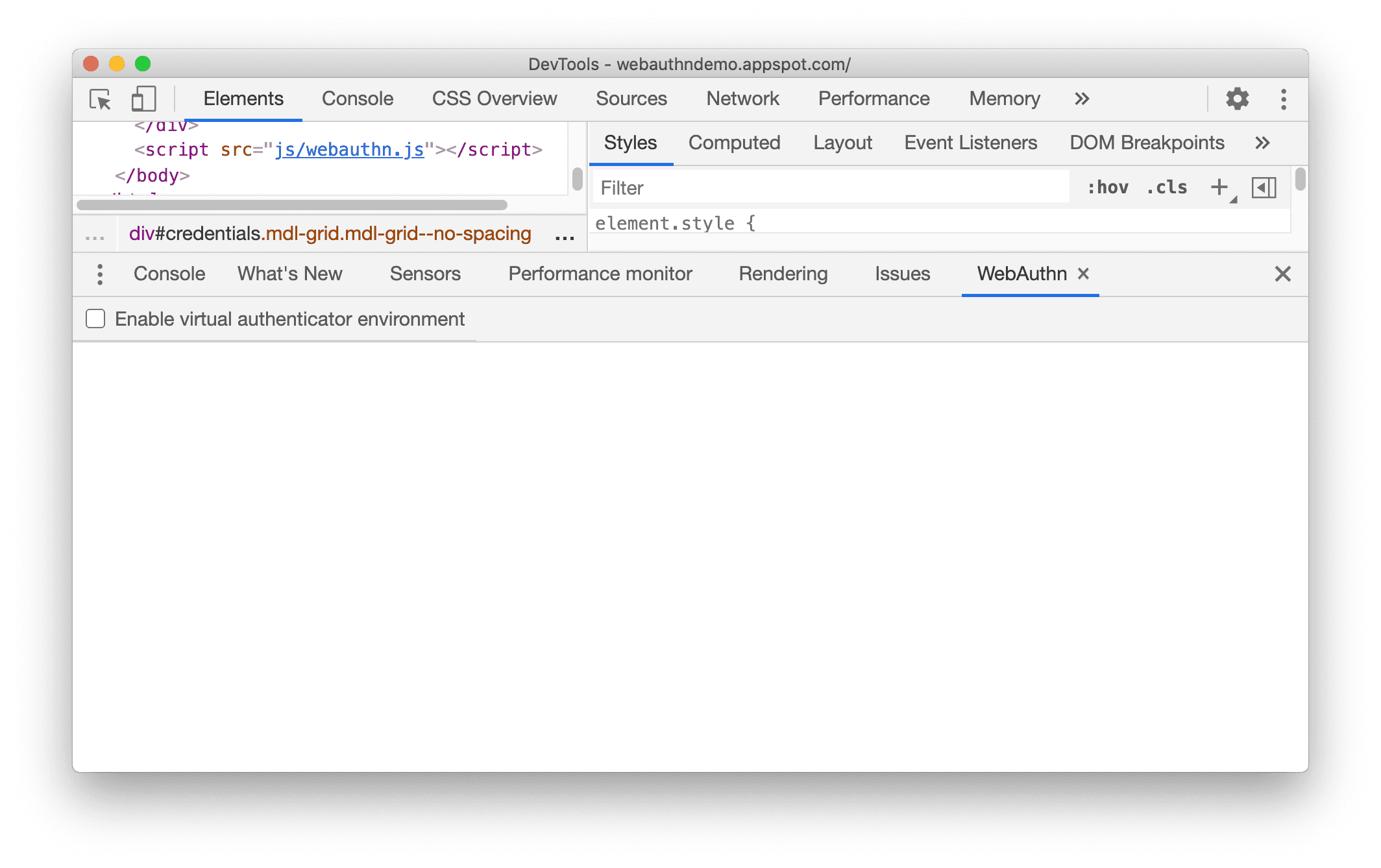
Cómo habilitar el entorno del autenticador virtual
- En la pestaña de WebAuthn, haz clic para habilitar la casilla de verificación Habilitar entorno de autenticación virtual.
- Una vez habilitada, aparecerá la sección Nuevo autenticador.
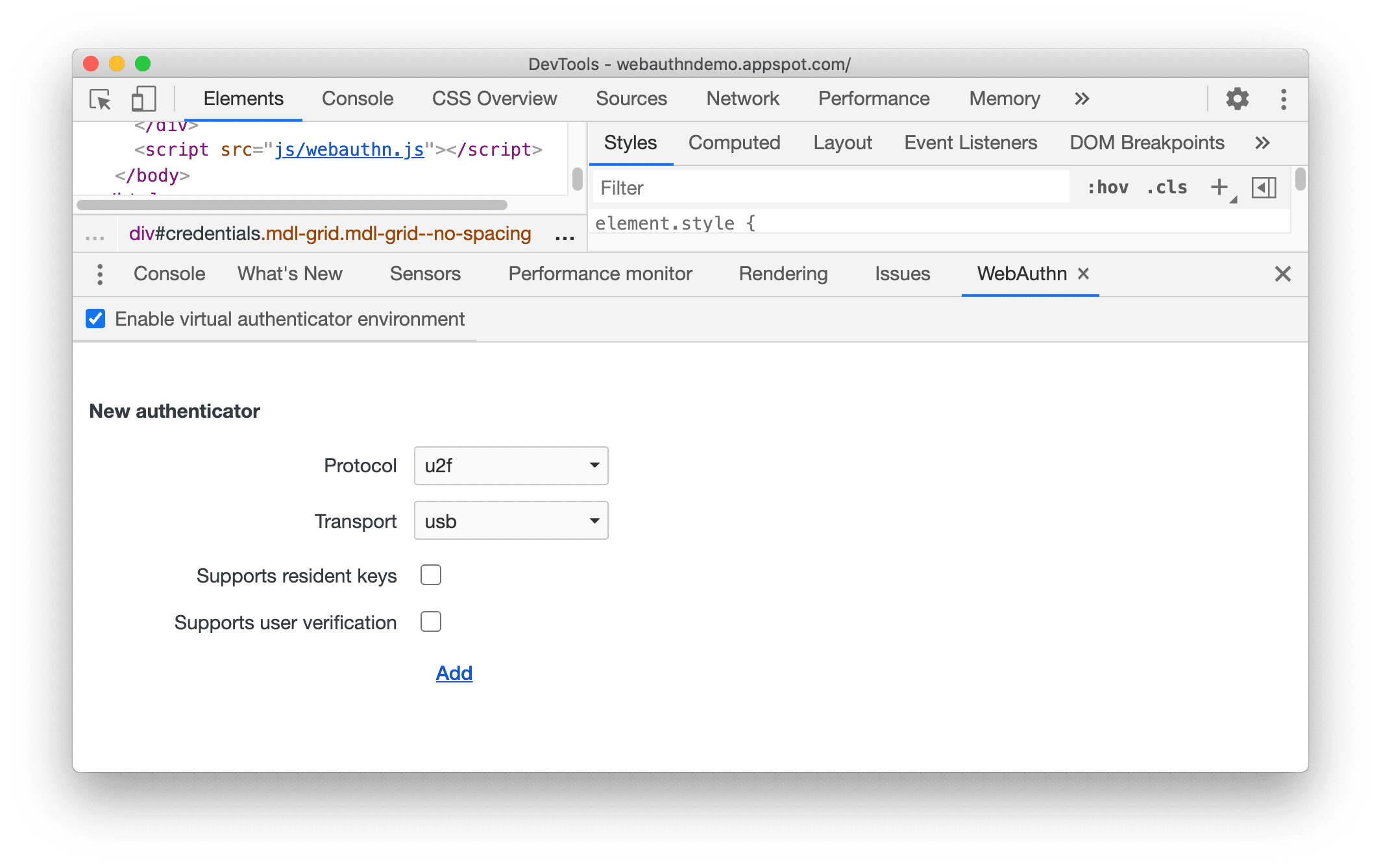
Agrega un autenticador virtual
Para agregar un autenticador virtual nuevo, haz lo siguiente:
En la sección Nuevo autenticador, configura las siguientes opciones:
- Protocolo:
ctap2(Protocolo de cliente a autenticador) ou2f(Universal 2nd Factor) - Transporte:
usb,nfc,bleointernal - Admite claves residentes
- Admite la verificación del usuario
- Admite BLOB grandes, disponible solo para el protocolo
ctap2que admite claves residentes
Por ejemplo:
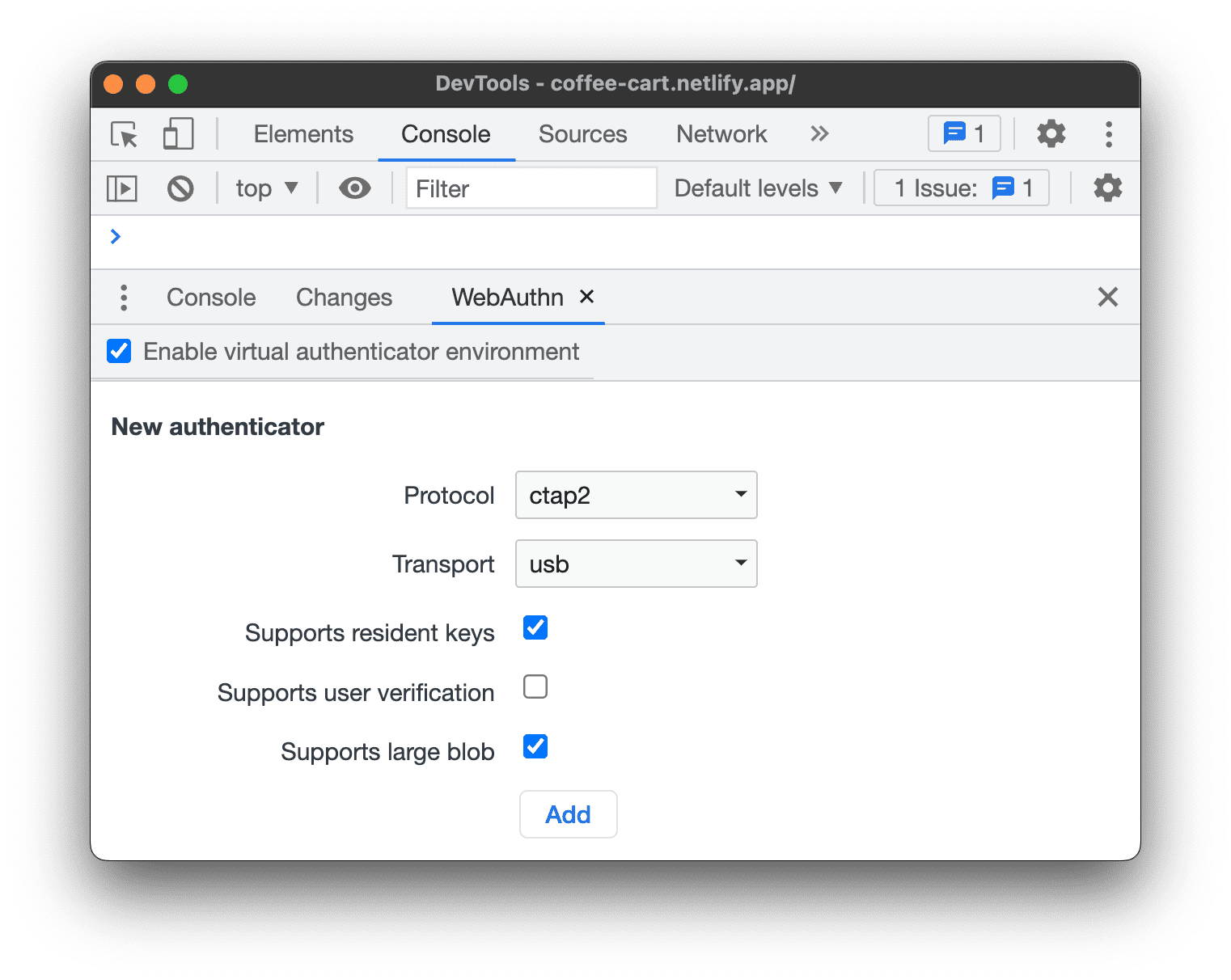
- Protocolo:
Haz clic en el botón Agregar.
Ahora puedes ver una sección con el autenticador que acabas de crear.
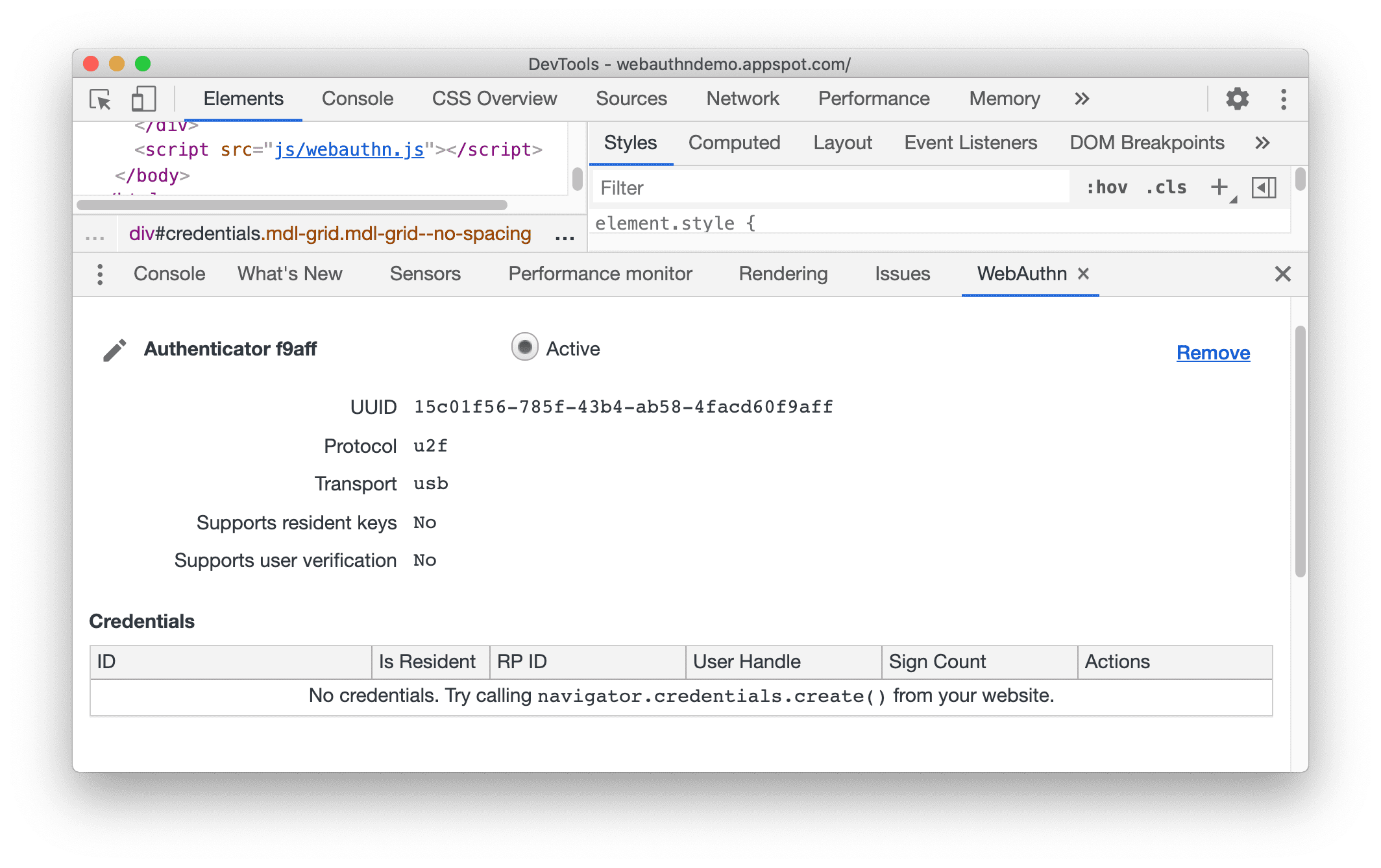
En la sección Autenticador, se incluye la tabla Credenciales. La tabla estará vacía hasta que se registre una credencial en el autenticador.
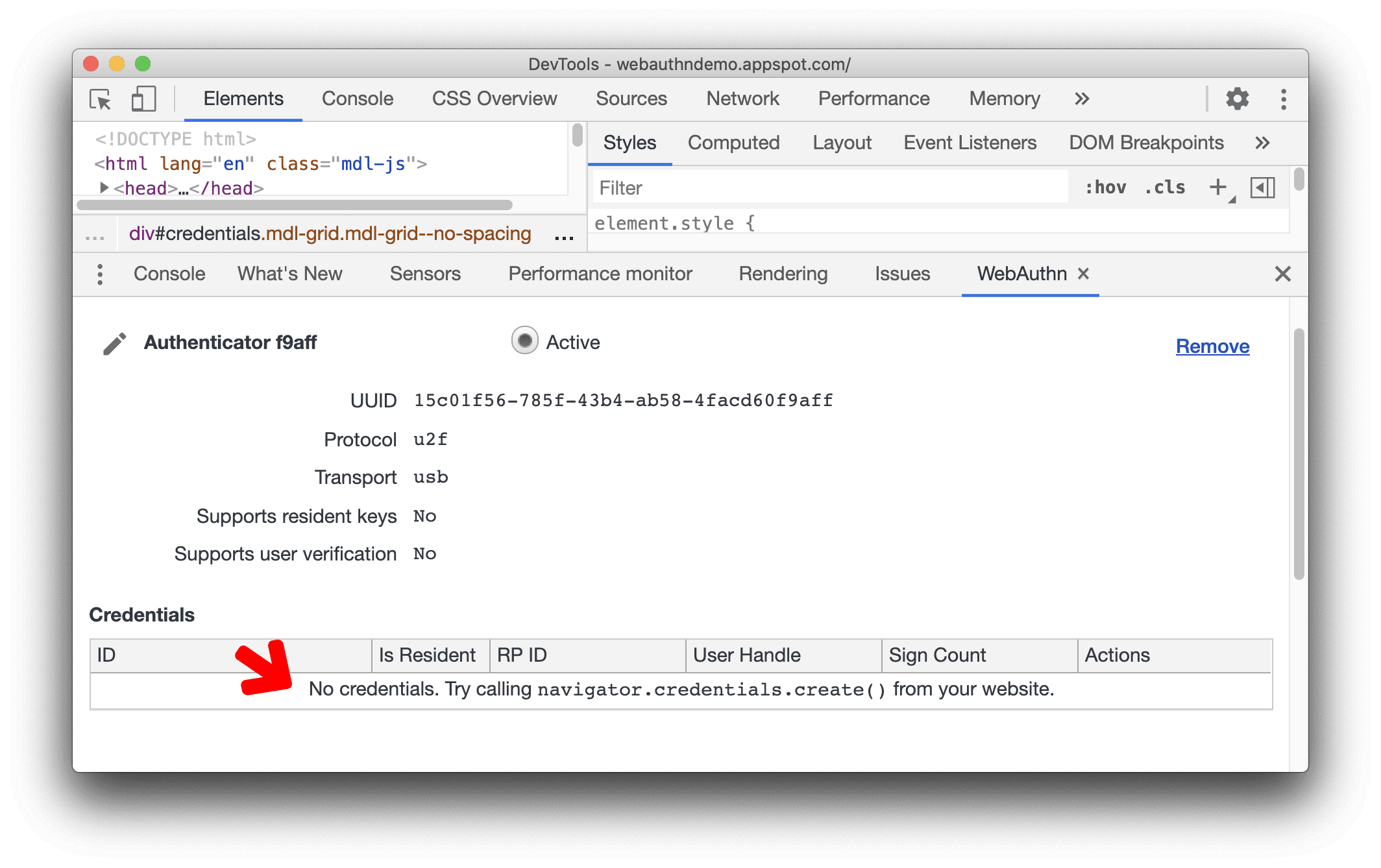
Registra una credencial nueva
Para registrar una credencial nueva, debes tener una página web que use WebAuthn, por ejemplo, nuestra página de demostración.
- En la página de demostración, haz clic en Registrar nueva credencial.
- Se agregará una credencial nueva a la tabla Credenciales en la pestaña de WebAuthn.
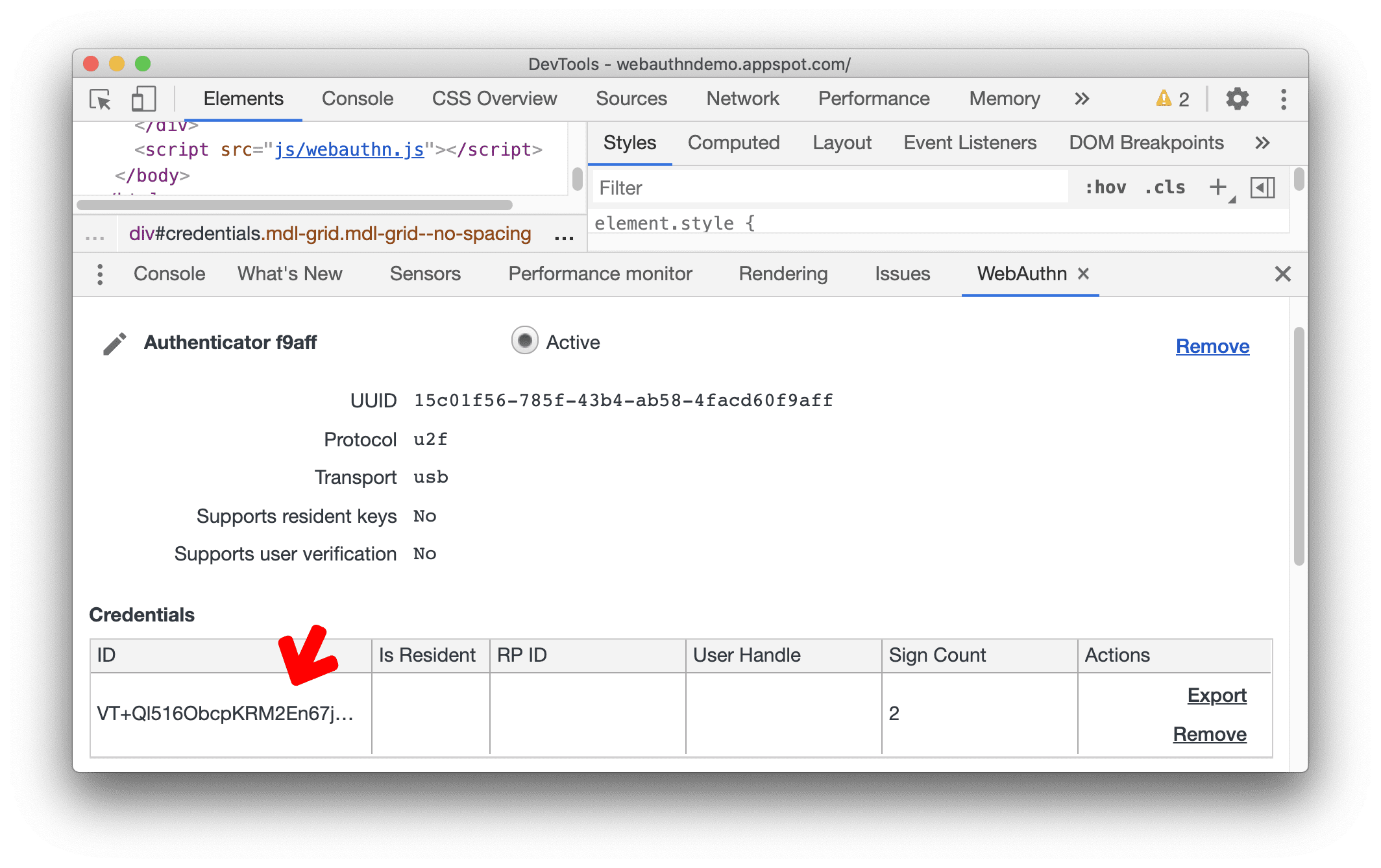
En la página de demostración, puedes hacer clic en el botón Autenticar varias veces. Observa la tabla Credenciales. El Recuento de firmas de la credencial aumentará según corresponda.
Exporta y quita credenciales
Para exportar o quitar una credencial, haz clic en los botones Exportar o Quitar.
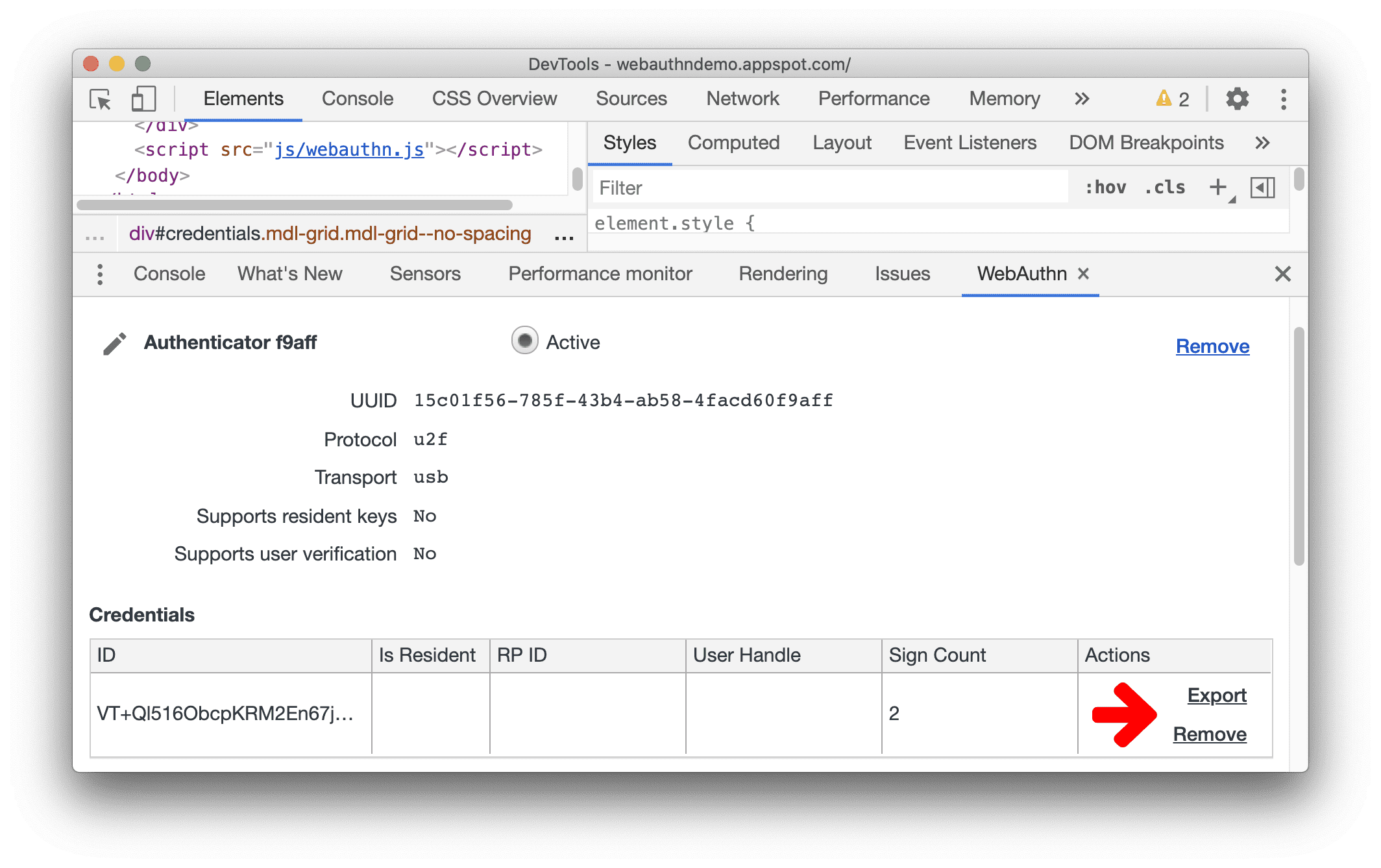
Cómo cambiar el nombre de un autenticador
- Para cambiar el nombre de un autenticador, haz clic en el botón Editar junto a su nombre.
- Edita el nombre y, luego, haz clic en Intro para guardar los cambios.
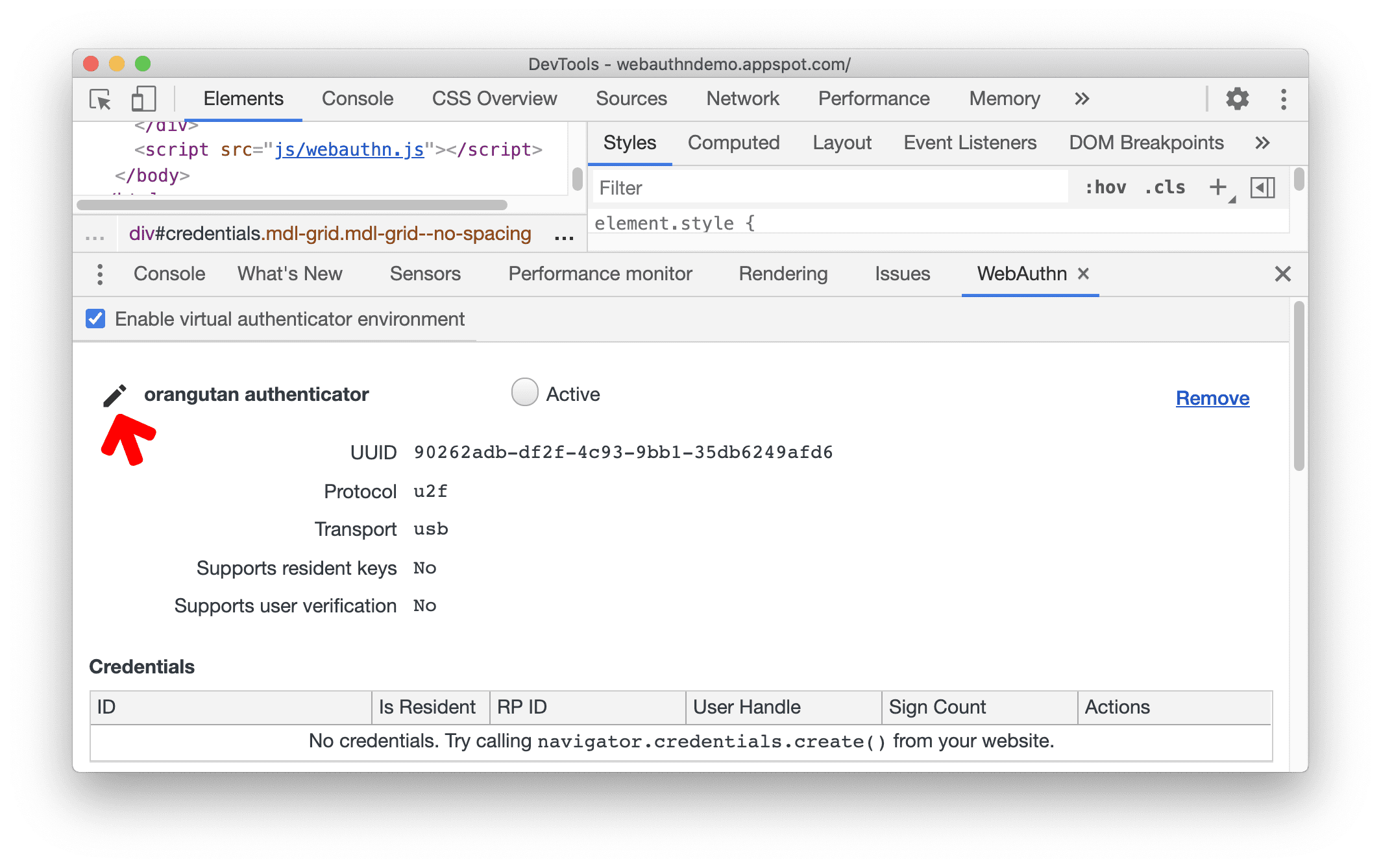
Cómo activar un autenticador
Un autenticador recién creado se activa automáticamente. Las Herramientas para desarrolladores solo admiten un autenticador virtual activo en cualquier momento.
Para desactivar la autenticación, quita el autenticador activo.
Para activar un autenticador, elige el botón de selección Activo.
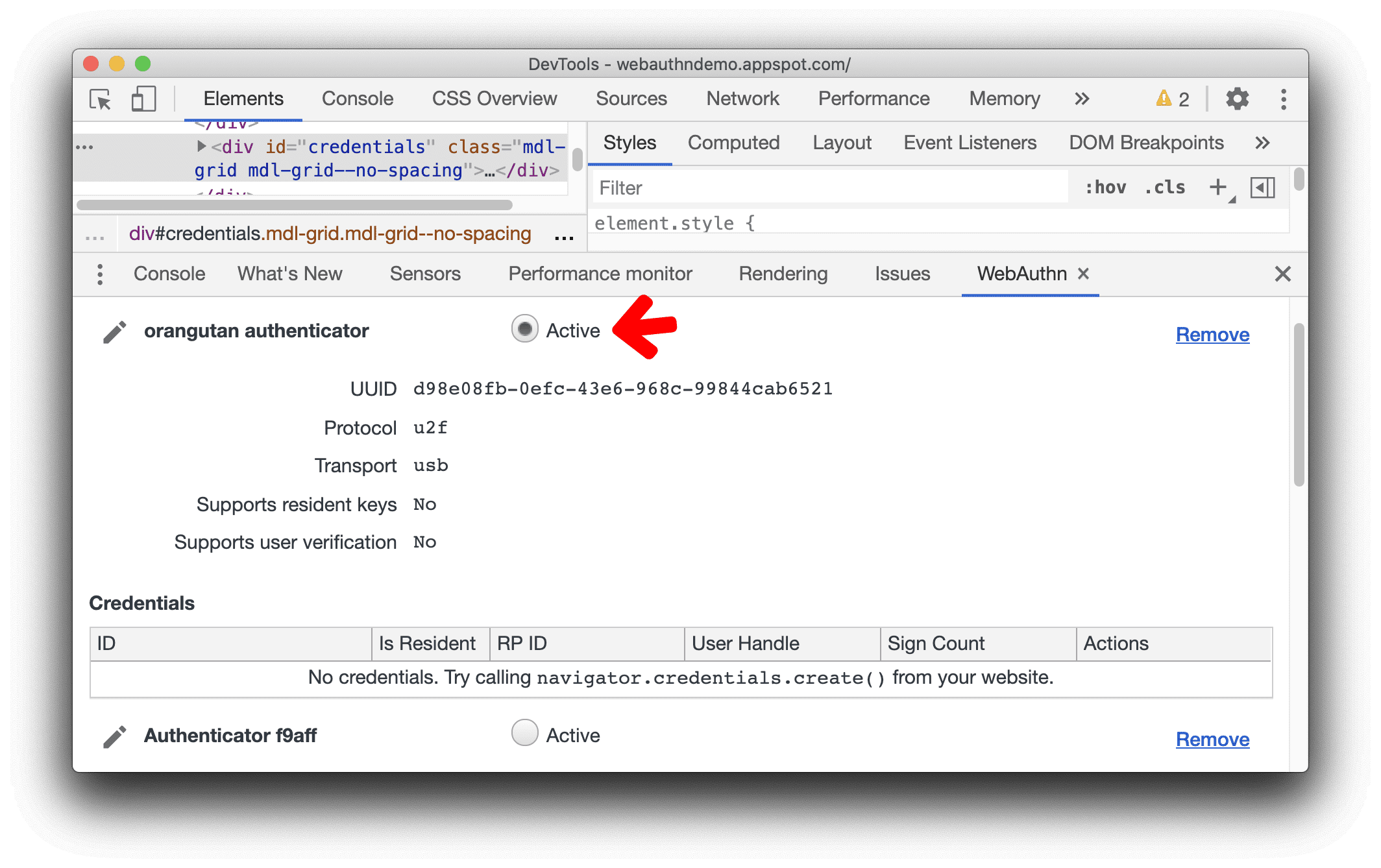
Quita un autenticador virtual
Para quitar un autenticador virtual, haz clic en el botón Quitar.